Canon pixma mg3040: Невозможно продолжить работу после появления экранов Подключение принтера / Подключение кабеля
Невозможно продолжить работу после появления экранов Подключение принтера / Подключение кабеля: Canon pixma mg3040
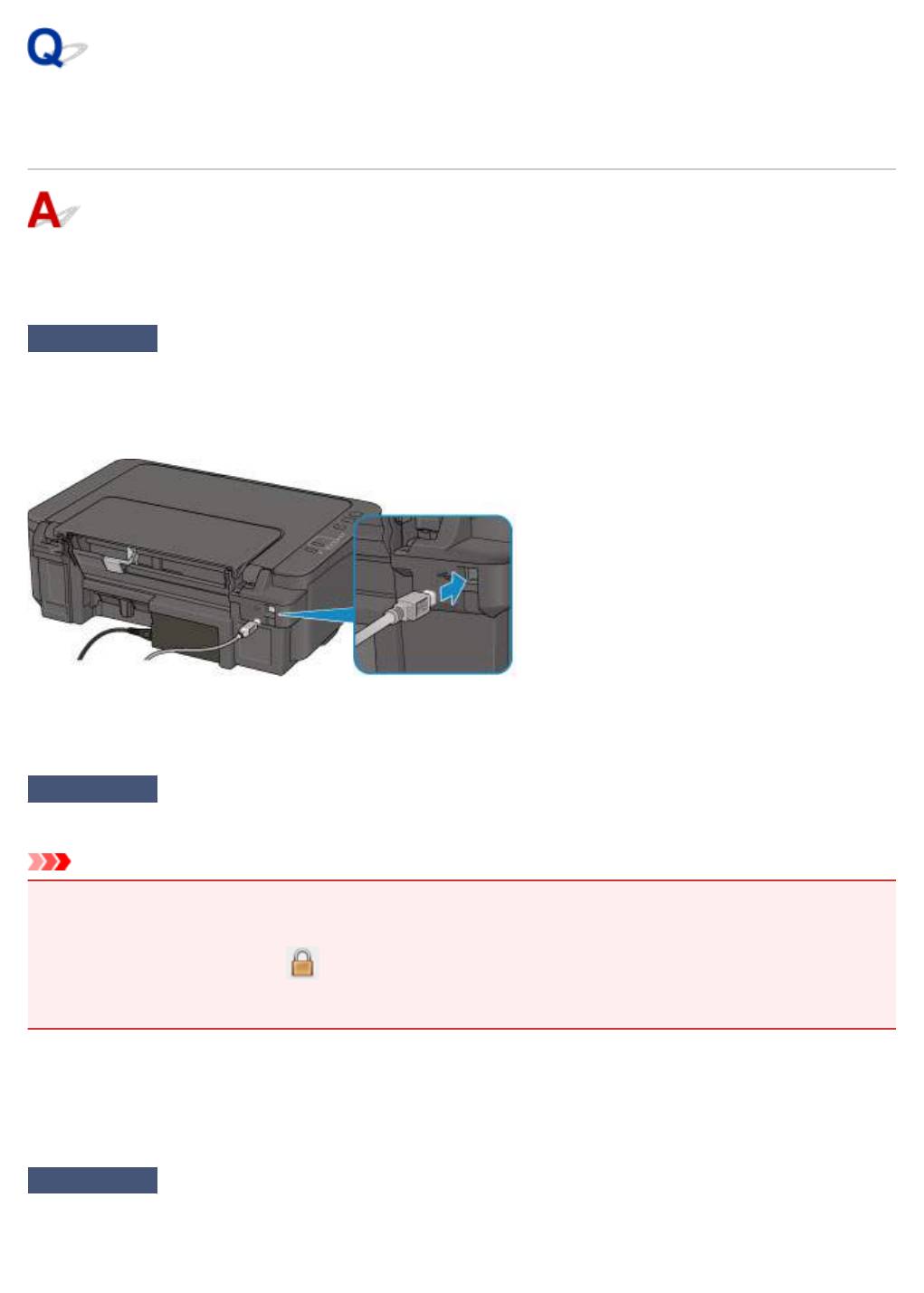
Невозможно продолжить работу после появления экранов
Подключение принтера / Подключение кабеля
Если невозможно продолжить работу после появления экранов Подключение принтера (Printer
Connection) или Подключение кабеля (Connect Cable), проверьте следующее.
Проверка 1
Убедитесь, что USB-кабель надежно подключен к принтеру и
компьютеру.
Соедините принтер и компьютер с помощью USB-кабеля, как показано на рисунке ниже. USB-порт
расположен на задней панели принтера.
Проверьте следующие элементы только в том случае, если невозможно продолжить работу после
появления экрана Подключение принтера (Printer Connection).
Проверка 2
Следуя приведенным ниже инструкциям, снова подключите принтер к
компьютеру.
Внимание!
•
Для Mac OS убедитесь, что значок замка находится в нижней левой части экрана Принтеры и
сканеры (Printers & Scanners) (экрана Печать и сканирование (Print & Scan) в Mac OS X v10.8).
Если отображается значок (заблокировано), щелкните его для разблокировки. (Для выполнения
разблокировки необходимы имя и пароль администратора.)
1.
Выключите принтер.
2.
Отключите USB-кабель от принтера и компьютера, а затем подсоедините его снова.
3.
Включите принтер.
Проверка 3
Если проблему не удается устранить, переустановите MP Drivers в
соответствии с приведенными ниже инструкциями.
•
Для Windows:
275
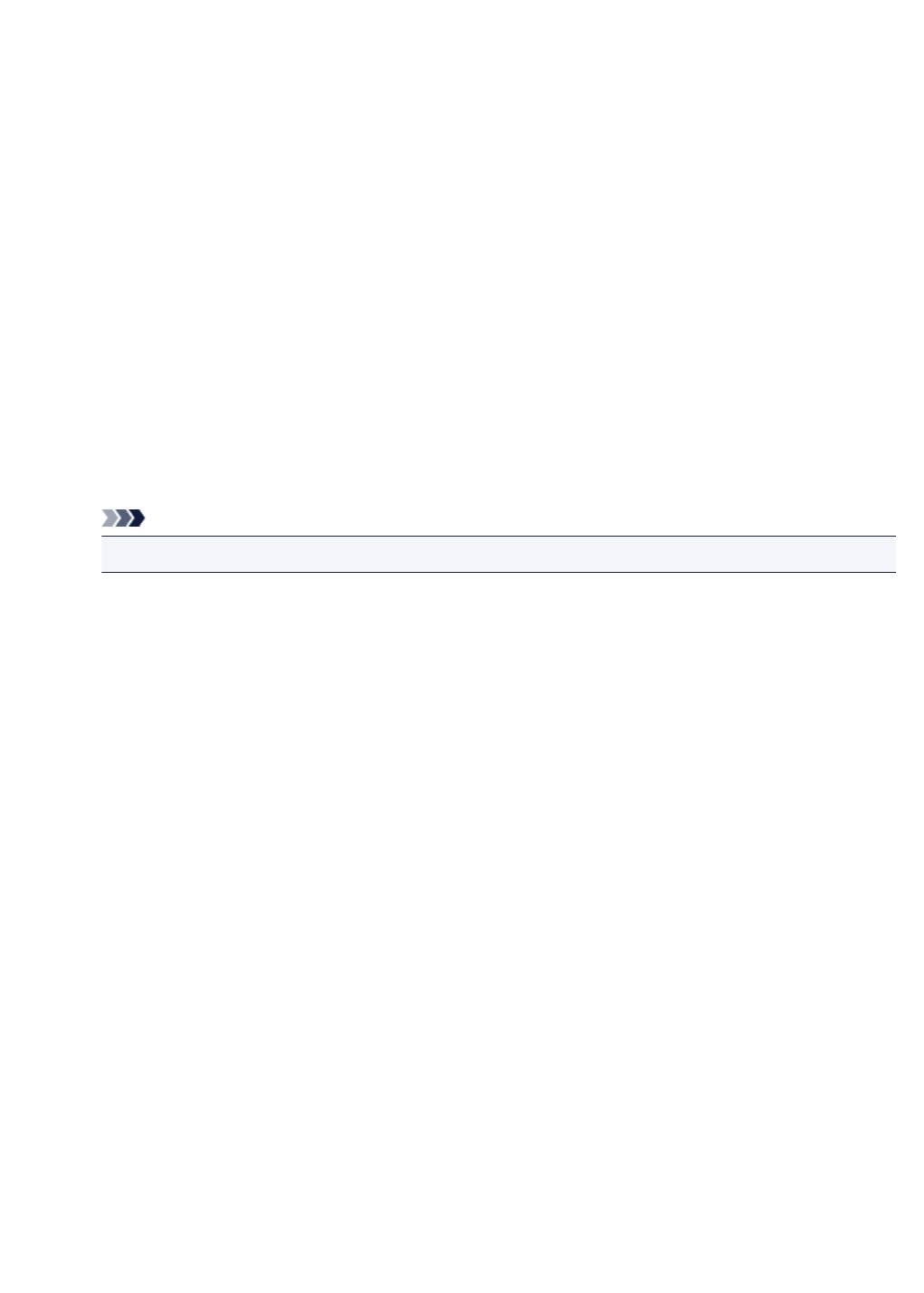
1. Нажмите кнопку Отмена (Cancel).
◦
Если отобразится экран Сбой установки (Installation Failure):
1.
Щелкните Повторный запуск (Start Over).
2.
Щелкните Выход (Exit) на экране Начать настройку (Start Setup) и завершите
настройку.
◦
Если отобразится экран Сбой подключения. (Connection failed.):
1.
Щелкните Далее (Next).
2.
На отобразившемся экране щелкните Далее (Next).
3.
Щелкните К началу (Back to Top) на экране Выбор принтера (Select Printer).
4.
Щелкните Выход (Exit) на экране Начать настройку (Start Setup) и завершите
настройку.
3.
Выключите принтер.
4.
Перезагрузите компьютер.
5.
Убедитесь, что нет работающих приложений.
6.
Повторите настройку в соответствии с инструкциями на веб-сайте Canon.
Примечание.
•
Для повторной настройки можно использовать установочный компакт-диск.
•
Для Mac OS:
1.
Щелкните Далее (Next).
◦
Если появляется экран Сбой установки (Installation Failure), щелкните Выход (Exit) и
завершите настройку.
◦
Если отобразится экран Сбой подключения. (Connection failed.):
1.
Щелкните Далее (Next).
2.
На отобразившемся экране щелкните Далее (Next).
3.
Щелкните К началу (Back to Top) на экране Выбор принтера (Select Printer).
4.
Щелкните Выход (Exit) на экране Начать настройку (Start Setup) и завершите
настройку.
3.
Выключите принтер.
4.
Перезагрузите компьютер.
5.
Убедитесь, что нет работающих приложений.
6.
Повторите настройку в соответствии с инструкциями на веб-сайте Canon.
276
Оглавление
- Использование данного онлайн-руководства
- Товарные знаки и лицензии
- Основные операции
- Печать фотографий с компьютера
- Копирование
- Обращение с бумагой, оригиналами, картриджами FINE и т. д.
- Загрузка бумаги
- Загрузка обычной бумаги или фотобумаги
- Загрузка конвертов
- Загрузка оригиналов
- Загрузка оригиналов на Стекло рабочей поверхности
- Поддерживаемые оригиналы
- Замена картриджа FINE
- Проверка уровня чернил по индикаторам чернильницы на панели управления
- Обслуживание
- Если печать стала бледной или неравномерной
- Процедура обслуживания
- Печать образца для проверки сопел
- Оценка образца для проверки сопел
- Очистка печатающей головки
- Глубокая очистка печатающих головок
- Выравнивание печатающей головки
- Очистка
- Очистка подающих роликов
- Очистка внутренних компонентов принтера (очистка поддона)
- Обзор
- Безопасность
- Меры предосторожности
- Нормативная информация
- WEEE (EU&EEA)
- Основные компоненты и их использование
- Основные компоненты
- Вид спереди
- Вид сзади
- Вид внутренних частей
- Панель управления
- Электропитание
- Проверка включения питания
- Включение и выключение Принтера
- Проверка штепселя и кабеля питания
- Отключение принтера
- Изменение параметров
- Изменение параметров принтера с компьютера (Windows)
- Изменение параметров печати
- Регистрация профиля часто используемой конфигурации печати
- Выбор используемого картриджа
- Управление питанием Принтера
- Изменение режима работы Принтера
- Изменение параметров с помощью панели управления
- Автоматическое включение и выключение принтера
- Инициализация параметров принтера
- Включение/выключение функции беспроводного соединения
- Сетевое подключение
- Рекомендации по сетевому подключению
- Параметры сети по умолчанию
- Обнаружен еще один принтер с таким же именем
- Подключение к другому компьютеру через локальную сеть/ Изменение способа подключения с USB на локальную сеть
- Печать параметров сети
- Изменение способа подключения по беспроводной сети
- Обеспечение оптимального качества печати
- Перемещение принтера
- Юридические ограничения на сканирование/копирование
- Технические характеристики
- Сведения о бумаге
- Поддерживаемые типы носителей
- Предел загрузки бумаги
- Неподдерживаемые типы носителей
- Обращение с бумагой
- Печать с компьютера
- Печать с помощью прикладной программы (драйвер принтера Windows)
- Настройка основной печати
- Параметры бумаги в драйвере принтера
- Различные способы печати
- Настройка "Размер стр." и "Ориентация"
- Настройка количества копий и порядка печати страниц
- Печать с масштабированием
- Печать на развороте
- Печать в виде плитки/постера
- Двухсторонняя печать
- Настройка печати конверта
- Установка уровня «Качество печати» (Другое)
- Общие сведения о драйвере принтера
- Драйвер принтера Canon IJ
- Открытие экрана настройки драйвера принтера
- Проверка уровня чернил с компьютера
- Инструкции по эксплуатации (Драйвер принтера)
- Описание драйвера принтера
- Описание вкладки "Быстрая установка"
- Описание вкладки "Главная"
- Описание вкладки "Страница"
- Описание вкладки "Обслуживание"
- Экран монитора состояния Canon IJ
- Установка MP Drivers
- Печать непосредственно со смартфона или планшета
- Использование принтера в режиме беспроводного прямого подключения
- Создание копий на обычной бумаге
- Выбор размера страницы между A4 и Letter
- Сканирование с компьютера (Windows)
- Использование программы IJ Scan Utility
- Предназначение программы IJ Scan Utility (программное обеспечение сканера)
- Запуск программы IJ Scan Utility
- Использование функции автоматического сканирования
- Экраны программы IJ Scan Utility
- Основной экран программы IJ Scan Utility
- Диалоговое окно «Параметры»
- Диалоговое окно Параметры (Автоматическое сканирование)
- Диалоговое окно Параметры (Сканирование документа)
- Диалоговое окно Параметры (Общие параметры)
- Сканирование с помощью приложения (ScanGear)
- Назначение программы ScanGear (драйвера сканера)
- Запуск программы ScanGear (драйвер сканера)
- Сканирование в основном режиме
- Окна программы ScanGear (драйвер сканера)
- Вкладка Основной режим
- Вкладка Расш. режим
- Общие замечания (драйвер сканера)
- Размещение оригиналов (сканирование с компьютера)
- Параметры сетевого сканирования
- Часто задаваемые вопросы
- Параметры сети и распространенные неполадки
- Подключение принтера к компьютерной сети
- Ограничения
- Проблемы сетевого взаимодействия
- Не удается обнаружить принтер в сети
- Не удается обнаружить принтер на экране Проверить параметры принтера во время настройки (Windows)
- Не удается обнаружить принтер на экране Проверить параметры принтера во время настройки беспроводной сети (Windows) - проверка состояния питания
- Не удается обнаружить принтер на экране Проверить параметры принтера во время настройки беспроводной сети (Windows) - проверка подключения компьютера к сети
- Не удается обнаружить принтер на экране Проверить параметры принтера во время настройки беспроводной сети (Windows) - проверка среды беспроводной сети
- Не удается обнаружить принтер на экране Проверить параметры принтера во время настройки беспроводной сети (Windows) - проверка параметров защитного программного обеспечения
- Не удается обнаружить принтер на экране Проверить параметры принтера во время настройки беспроводной сети (Windows) - проверка параметров маршрутизатора беспроводной сети
- Невозможно продолжить работу после появления экранов Подключение принтера / Подключение кабеля
- Не удается найти Принтер при использовании беспроводной локальной сети
- Проблемы сетевого подключения
- Неожиданное прекращение работы принтера
- Неизвестный ключ сети
- Не удается использовать принтер после замены маршрутизатора беспроводной сети или изменения его параметров
- Другие проблемы с сетью
- Проверка сведений о сети
- Восстановление заводских настроек по умолчанию
- Проблемы с печатью
- Печать не начинается
- Чернила не поступают
- Бумага подается неправильно, или появилось сообщение об отсутствии бумаги
- Неудовлетворительные результаты печати
- Пустая бумага/Нечеткая печать/Неверные цвета/Белые полосы
- Неверные цвета
- Линии не выровнены
- Бумага испачкана / Отпечатанная поверхность поцарапана
- Проблемы при сканировании (Windows)
- Проблемы при сканировании
- Сканер не работает
- ScanGear (драйвер сканера) не запускается
- Механические неисправности
- Питание не подается
- Питание выключается автоматически
- Проблемы подключения USB
- Не удается подключиться к принтеру по USB
- Проблемы при установке и загрузке
- Не удается установить драйверы MP Drivers
- Обновление MP Drivers в сетевом окружении (Windows)
- Ошибки и сообщения
- Произошла ошибка
- Отображается сообщение
- Список кодов поддержки для ошибок
- Список кодов поддержки для ошибок (замятия бумаги)
- Бумага замялась внутри принтера
- 168A
- 5B00






